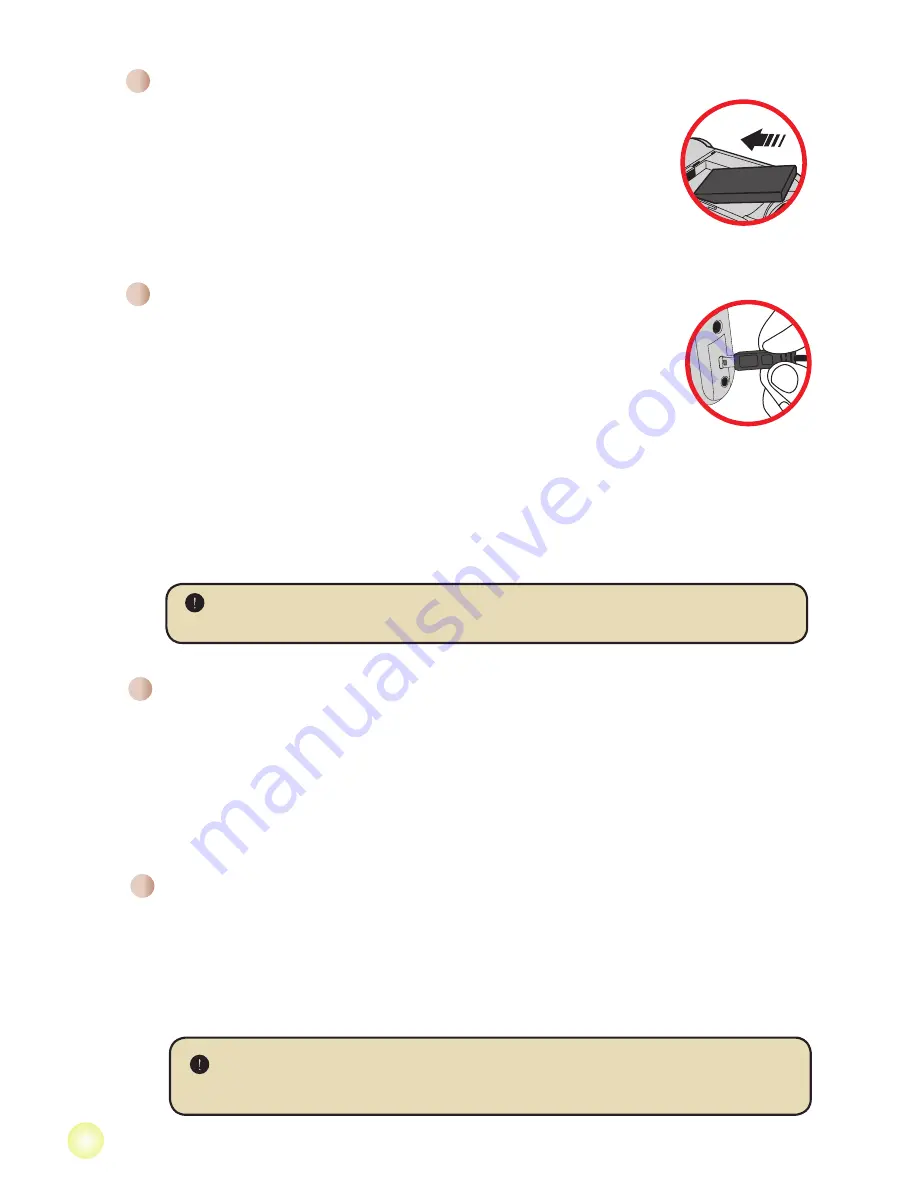
Pour insérer une carte mémoire, procédez comme suit:
(1) Ouvrez le capot batterie.
(2) Poussez doucement la carte comme indiqué jusqu’à atteigne le fond de la fente.
Pour enlever la carte mémoire, enfoncez doucement la carte jusqu’à ce qu’elle sorte.
Retirez ensuite la carte de la fente.
Insérer une carte mémoire (facultatif)
Veuillez charger la batterie pendant au moins 8 heures avant la
première utilisation.
1. Branchez le câble.
Branchez une extrémité de l’adaptateur AC fourni sur le port USB
du caméscope et l’autre extrémité sur la prise secteur.
OU
Branchez une extrémité du câble USB fourni sur le port USB du caméscope et l’autre
extrémité sur un PC sous tension. Assurez vous que le caméscope est éteint.
2. La LED de charge devient rouge et la charge démarre.
3. Lorsque le charge est interrompue ou que le pack batterie est complètement chargé,
la LED de charge devient verte.
Lorsque vous utilisez un PC pour charger la batterie, n’alimentez pas le
caméscope, sinon la charge s’arrête.
Installer la batterie
1. Faites coulisser le capot batterie pour l’ouvrir.
2. Placez la batterie accessoire Li-Ion dans le logement. Notez
que les contacts métalliques doivent être alignés avec ceux du
logement.
3. Une fois la batterie correctement installée, remettez en place le
capot batterie.
Charger la batterie
Ouvrez le moniteur LCD et maintenez enfoncé le bouton d’Alimentation pendant 1
seconde pour allumer le caméscope.
Pour éteindre le caméscope, maintenez enfoncé le bouton d’Alimentation pendant 1~3
secondes ou fermez le moniteur LCD.
Allumer/éteindre le caméscope
Si le caméscope reste inactif pendant une période prolongée, il peut
s’éteindre automatiquement en raison du réglage d’arrêt auto.
Summary of Contents for A-HD Pro
Page 1: ......
Page 143: ...1 1 2 2 2 2 3 3 4 4 4 5 6 7 8 9 11 11 11 12 13 14 14 15 15 16...
Page 144: ...SD OK 5 USB AV OUT AV IN...
Page 145: ...1 2 8 1 USB USB USB 2 3 1 2 3 1 1 3...
Page 146: ...1 2 3 OK 4 OK 5 6 OK 1 SD CIF 4 3 5 00 06 40 00 00 05...
Page 147: ...1 30 12 5 30 2 12 1 5 2 3 3 4 1 2 3 OK 4 5...
Page 149: ...1 DVD 2 DVD DVD 3 4 5 6 DVD 7 8...
Page 150: ...1 2 OK 3 OK 1 2 OK 1 0 OK...
Page 151: ...MOV QuickTime 7 0 QuickTime 1 2 SD USB 3 OK 4 5 DCIM 6 100MEDIA 7...
Page 152: ...1 2 3 HD 4 5 D1 480P HD Audio in...
Page 153: ...10 10 1 2 3 4 AV Out...
Page 155: ...12 OK OK 2 2...
Page 156: ...13 OK 50 50 60 60 NTSC NTSC PAL PAL 2 2 1 3 5...
Page 160: ...82 465 90020v1 0...
















































